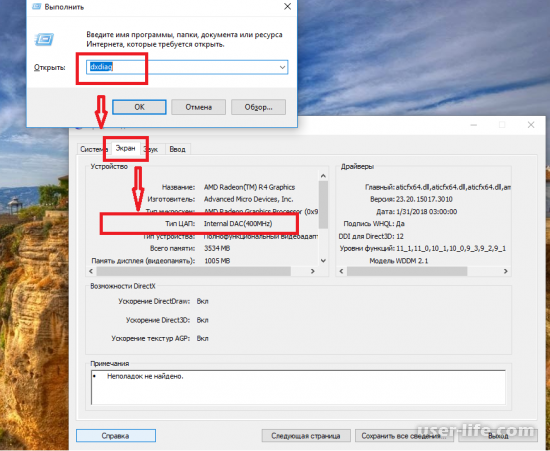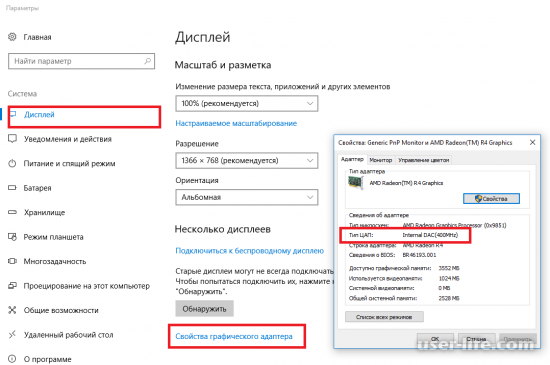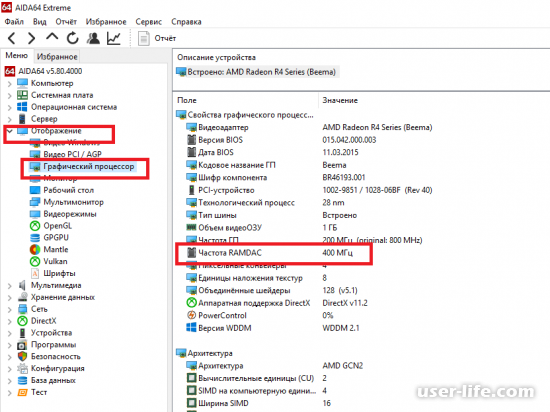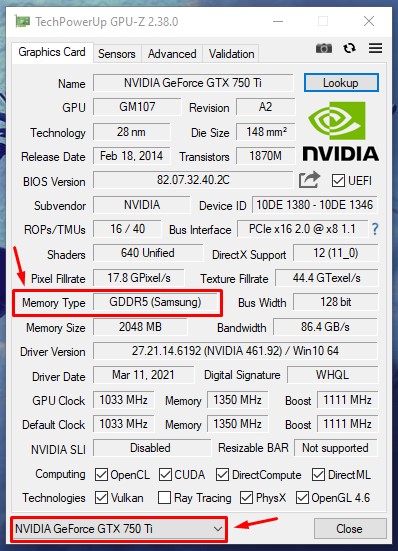как узнать свой gddr
Как определить тип памяти видеокарты
Одна из важных характеристик видеокарты это ее тип. На данный момент есть шесть основных типов DDR, DDR2, GDDR3, GDDR4, GDDR5, HBM. Так видеокарта с одинаковыми характеристиками, но разного типа очень отличается в своих мощностях. Кроме этого от типа видеокарты зависит возможность подключить ее к соответствующему слоту на материнской плате.
На данный момент существуют следующие типы видеокарт с соответствующими характеристиками:
• DDR частота которой составляет от 166 (реальная) до 950 (эффективная) МГц, с пропускной передачей данных от 1,2 до 3,4 ГБ / секунду
• DDR2 частота которой составляет от 400 (реальная) до 2400 (эффективная) МГц, с пропускной передачей данных от 3,2 до 9,6 ГБ / секунду
• GDDR3 частота которой составляет от 700 (реальная) до 2400 (эффективная) МГц, с пропускной передачей данных от 5,6 до 156,6 ГБ / секунду
• GDDR4 частота которой составляет от 2000 (реальная) до 3600 (эффективная) МГц, с пропускной передачей данных от 128 до 200 ГБ / секунду
• GDDR5 частота которой составляет от 3600 (реальная) до 7000 (эффективная) МГц, с пропускной передачей данных от 130 до 370 ГБ / секунду
• HBM частота которой составляет от 500 (реальная) до 1000 (эффективная) МГц, с пропускной передачей данных от 256 до 1024 ГБ / секунду
Последняя, несмотря на свою меньшую частоту от предыдущего поколения имеет значительно большую пропускную способность и высокий FPS благодаря новой технологии отсутствии розпайок и разводок чипов.
Проще всего узнать информацию о вашей видеокарте можно на сайте производителя вашего оборудования, указав ее серийный номер. Если доступ к серийному номеру отсутствует можно воспользоваться средствами операционной системы и сравнить с выше указанными данными.
Для этого нужно нажать на пуск выбрать командную строку и ввести в нем команду dxdiag и нажать ОК. Откроется средство диагностики DirectX где во вкладке «Экран» мы сможем найти частоту видеокарты по которой определить ее тип.
Следует помнить, что если это делать средствами операционной системы, то показатель частоты и отношение к соответствующему типу отражает реальный показатель. То есть частота 400 МГц будет означать, что у вас видеокарта DDR2 при эффективной 2400.
Для определения типа видеокарты можно воспользоваться дополнительным программным обеспечением, например Everest или AIDA.
Достаточно запустить любую из этих программ перейти в боковом меню с левой стороны в пункт «Отражение». В ветке его меню выбрать «Графический процессор» и в окне справа получить информацию о RAM частоте.
Как УЗНАТЬ ТИП ПАМЯТИ Видеокарты? Самый ПРОСТОЙ и БЫСТРЫЙ способ!
Тип памяти видеокарты — один из самых важных параметров, на который нужно обязательно смотреть при ее выборе. От типа памяти сильно зависит производительность GPU (графического процессора), что является главным критерием при выборе видеокарты.
Если вы получили видюху, но не знаете ее тип памяти, то в данном видео я покажу вам как узнать тип памяти видеокарты самым простым и быстрым способом.
Не буду вдаваться в ликбез от том, что такое тип памяти видеокарты и какая она бывает. При желании вы можете легко это узнать, спросив у гугла или яндекса. Перейдем сразу к делу.
Способов узнать тип памяти видеокарты — немало. Я же покажу вам самый простой и понятный — при помощи приложения GPU-Z.
Вообще есть множество подобных приложений, которые предназначены для анализа информации о технической составляющей системы, поэтому можете воспользоваться любым из них.
Видео: Как УЗНАТЬ ТИП ПАМЯТИ Видеокарты?
Приложения по типу GPU-Z дают возможность получить максимально исчерпывающую техническую информацию о видеокарте.
Помимо типа памяти, можно узнать ее размер, техпроцесс самой видеокарты, версию драйверов на компьютере и многое другое, что касается графики.
На этом все! Ставьте лайк если видос как говорится зашел и пишите ваши комменты!
Как узнать тип памяти у видеокарты с помощью GPU-Z
Всего у видеокарт существует несколько типов памяти, имеющие между собой определённые различия. Самым популярным считается GDDR5, так как он имеет наивысшую скорость работы. Именно поэтому данный тип памяти используется на новых видеокартах. Сегодня можно также встретить видеокарты с DDR4, намного реже с DDR3. Данный тип считается устаревшим и неэффективным, поэтому такую память больше не устанавливают на видеоадаптеры. Данная статья поможет вам найти ответ на вопрос о том, как узнать тип памяти видеокарты и как можно провести тест памяти видеокарты.
Скорость и качество работы графической системы зависит от типа памяти. Большая частота позволяет снизить задержку ввода, что увеличивает количество кадров в секунду и делает картинку более плавной.
Обратите внимание! Интегрированная видеокарта не имеет собственной памяти, поэтому использует ОЗУ. В таком случае эффективность такой видеокарты будет существенно ниже.
Самый простой способ определить тип памяти — это использование специальной утилиты GPU-Z, которая помимо типа памяти отображает полную информацию об видеокарте с возможностью проведения измерительных тестов. Программа GPU Z очень проста в использовании, её даже не нужно устанавливать, а лишь скачать и запустить.
Как узнать тип памяти видеокарты в GPU–Z
Обратите внимание! При смене видеокарты в списке она не изменяется в системе, так как это необходимо лишь для вычисления информации об видеоадаптере. Простыми словами переключение не происходит и это никак не повлияет на работу системы.
Помимо просмотра типа памяти можно увидеть и другие показатели, такие как: версия драйвера, размер видеопамяти, частота работы, а также производитель.
В программе также можно посмотреть информацию с датчиков видеокарты, которые обновляются в режиме реального времени. Здесь можно увидеть температуру, скорость вращения кулера, а также другую немаловажную информацию, которая может понадобится при разгоне.
Чем отличается DDR4 от DDR5
Большой разницы между видеокартами с GDDR5 и GDDR4 нет, но она заметна. Особенно это можно увидеть в игре, где на GDDR5 загрузка деталей мира плавней из-за большей скорости считывания информации. Новая технология позволяет быстрее загружать детали игры из памяти, а также быстрее их передавать на графический процессор. Но это не означает что нужно срочно менять видеокарту на более новую с памятью GDDR5. Существует большинство видеокарт с таким типом памяти, которые показывают неплохие результаты в игровых тестированиях. И тип памяти не всегда важен, есть также немало других компонентов, которые играют роль в мощности видеокарты.
DDR5 считается новым поколением видеопамяти, и считается обновленной версией DDR4 с лучшими характеристиками. В процентном соотношении стоимость-эффективность выигрывает новый тип памяти. Он стоит дороже, чем прошлая версия, но даёт значительный прирост кадров в секунду. Поэтому видеопамять такого типа чаще всего устанавливают в видеокарты среднего ценового сегмента для улучшения показателей работы.
Как узнать тип памяти видеокарты?
От типа видеопамяти зависит не только стоимость видеокарты, но и ее производительность, поэтому перед покупкой новой видеокарты рекомендуется ознакомиться с ее типом видеопамяти. В данной статье описаны основные различия типов памяти, а также методы их определения.
Какие типы видеопамяти существуют?
Большинство современных моделей видеокарт оснащены памятью GDDR5. Данный вид видеопамяти принято считать самым популярным из подтипа оперативной памяти, предназначенной для графических чипов. С его помощью частоту памяти видеоадаптера возможно увеличить в 4 раза, повысив тем самым производительность устройства.
Кроме того, существуют также карточки и с DDR3 памятью. Они используются редко и покупать их не рекомендуется, так как они рассчитаны для использования в качестве стандартной оперативной памяти для компьютера. Большинство производителей видеокарт оснащают свои медленные устройства большим объемом памяти (до 4 Гб). На самом же деле видеоадаптеры на базе DDR3 памяти по производительности в разы уступают своим конкурентам с поддержкой GDDR5. К примеру, карта GDDR5 с 1 Гб памяти способна обогнать по производительности карту DDR3 с 4 Гб памяти!
Еще одна разновидность видеокарт подразумевает использование DDR4 памяти, которая мало чем отличается от DDR3 памяти. Правда, их производительность немного лучше, чем у их предшественников.
Как узнать тип памяти видеокарты?
Чтобы определить тип видеопамяти, потребуется воспользоваться специальными онлайн сервисами или сторонними приложениями, бесплатные версии которых можно без проблем скачать с интернета. Самыми популярными и удобными среди них являются следующие программы:
Легкая и простая программка, которая даже не требует установки. Достаточно скачать небольшой файл, запустив который можно сделать выбор – произвести полную установку приложения или сразу же запустить его упрощенную версию и начать пользоваться им сразу.
• Перейдите на сайт разработчика https://gpuz.site/ и скачайте программу;
• Запустите ее и увидите небольшое меню, в котором будет содержаться множество характеристик;
• В пункте “Memory Type” будет указан тип видеопамяти вашей видеокарты.
Стоит отметить, что если на вашем устройстве несколько видеоадаптеров, то вы можете переключаться между характеристиками всех устройств. Для этого в самом низу меню программы присутствуют соответствующий блок.
Еще одна полезная многофункциональная программа, одной из главных функций которой является определения типа видеопамяти:
Game-debate.com – сервис справочной информации
Полезный сайт, который представляет собой нечто вроде сервиса справочной информации, в базе которого можно отыскать характеристики практически всех существующих моделей видеокарт. Этот метод прекрасно подойдет тем, кто не желает устанавливать на свой ПК сторонний софт:
Перейдите на сайт https://game-debate.com/hardware/index.php?list=gfxDesktop;
Нажмите на “Select Graphics Card…”;
Впишите в появившуюся строку название модели своего видеоадаптера;
• Появится список разновидностей одноименных моделей;
• Выберите свою модель;
• Откроется страница с характеристиками, среди которых будет присутствовать раздел “Memory”;
• В данном разделе, напротив строчки “Memory Type” и будет указан тип видеопамяти.
Каким образом определить, какая именно видеокарта работает в данный момент на ноутбуке?


Какая у меня оперативная память?
Начнем с простого. Для того чтобы узнать объем оперативной памяти, установленной в вашем компьютере, выполняем следующие действия:
После нажатия вам откроется окошко, в котором, помимо объема ОЗУ, будет написано, какой фирмы и модели ваш процессор, а также его частота.
Если у вас нет значка «Мой компьютер», можно открыть информацию о системе с помощью сочетания клавиш Win (значок окна Windows) + Pause/Break (расположена справа вверху на клавиатуре).





MSI GEFORCE NVIDIA GTX 1070 — Micron против памяти Samsung — как узнать производителя
Хорошо известно, что у владельцев GTX 1070, особенно у тех, у кого стоит память от Micron, есть серьезные проблемы с разгоном. Поэтому стоит проверить тип памяти перед разгоном или интенсивным использованием алгоритмов.
Вместо того, чтобы проделывать вышеуказанные шаги, лучше свериться с реальным источником. Пользователь из Reddit поделился таблицей, в которой можно узнать о поставщике памяти для графических процессоров MSI 1070.
С этой статьей будет полезно ознакомиться, но она бесполезна для владельцев GTX 1080 и GTX 1080TI, поскольку эти карты поставляются с памятью GDDR5X, которую до сих пор собирал только Micron.
Какая у меня видеокарта?
Чтобы узнать, какая в вашей машине стоит видеокарта нужно сделать следующее:
Чтобы узнать объем памяти вашей видеокарты, делаем следующее:

На скриншоте показана видеопамять ноутбука Acer Nitro 5. В данном примере на компьютере установлены две видеокарты: Intel UHD Graphics 630 на 2 гб и nVidia GeForce GTX 1060 на 6 гб. Система показывает общую доступную видеопамять, так как Intel UHD Graphics может брать ее и с nVidia GeForceНа скриншоте показана видеопамять ноутбука Acer Nitro 5. В данном примере на компьютере установлены две видеокарты: Intel UHD Graphics 630 на 2 гб и nVidia GeForce GTX 1060 на 6 гб. Система показывает общую доступную видеопамять, так как Intel UHD Graphics может брать ее и с nVidia GeForce







Если вдруг указанный выше способ вам не помог или вы просто не смогли им воспользоваться, обратимся за помощью к сторонним программам. Таких достаточно много, включая Everest, AIDA64. CPU-Z и т.д. Что лучше использовать, решать только вам. Я покажу пример на CPU-Z.
Скачиваем программу с официального сайта и устанавливаем. После установки запускаем наше приложение и открываем вкладку Graphics. Видим пункт Memory и подпункт Size — здесь находится объем памяти вашей видеокарты.
Какая материнская плата стоит у меня в компьютере?
Делаем следующие действия:
Какие бывают видеокарты
Прежде чем говорить о том, как определить какую видеокарту использует ноутбук следует понять, чем отличаются адаптеры. Все графические карты делят на два типа – дискретная и интегрированная. Второй вариант есть в любом современном ноутбуке. Это графика, которая поставляется в комплекте с процессором. Дискретный чип присутствует в дорогих устройствах. По умолчанию устройство самостоятельно решает, какую графику ему задействовать в зависимости от степени тяжести задачи. При просмотре кино, работы в интернете или просмотре фото работает встроенная карта. Пользователь начинает включать игру — Windows 10 самостоятельно запускает мощный адаптер. Как понять – дискретная или встроенная графика в данный момент задействована в системе Виндовс 10.
Как узнать, какой в компьютере стоит жесткий диск?
Чтобы узнать информацию о жестком диске, необходимо снова нажать сочетание клавиш «Windows+R» и ввести команду msinfo32:
Таким образом, с помощью череды простых действий, можно узнать об основных характеристиках компьютера. Можно увидеть и всю информацию о системе, но это удобнее делать с помощью сторонних программ.
Способ третий — установка специальных программ
В Интернете полным-полно различных платных и бесплатных программ и улитит, которые показывают подробную информацию о установленных на компьютер комплектующих. Для того, чтобы узнать какая видеокарта установлена на ноутбуке, я обычно пользуюсь бесплатным приложением GPU-Z (). Установка у него простейшая. После запуска, видим такое окно:
В строке Name — название модели видеоадаптера, установленного на ноутбуке или нетбуке. Ниже — полное описание его параметров. В том числе тип памяти — Memory Type и тип шины — Bus Width.
Эти три способа под силу даже самому неподготовленному юзеру и благодаря им можно легко определить какая видеокарта в ноутбуке, узнать её модель и посмотреть характеристики без особых проблем и затруднений. Главное действовать смело и не боятся!








Как определить видеокарту на ноутбуке если он не включается
Иногда может потребоваться распознать видеокарту на неработающей технике. Здесь возможности пользователя значительно ограничены. Все что он может — это отсоединить изделие и подключить к другому компьютеру. Исследовать маркировку, имеющуюся на видеоадаптере либо, если графика интегрированная, прочитать спецификации установленного процессора.
Обычно на устройстве находится наклейка с информацией о фирме-производителе и модели. Если таких сведений нет, нужно найти идентификатор, в котором зашифрованы нужные данные.
Указав это значение в строке поиска в любом браузере, вы получите необходимые сведения об устройстве.
Если не работает ноутбук, а пользователю нужно найти сведения о его графической карте, он может открыть Интернет и поискать спецификации к ноутбуку, содержащие нужные данные.
Распознать тип видеоадаптера ноутбука по маркировке значительно сложнее. Нужно отсоединить охладительную систему и снять нанесенную термопасту, чтобы прочитать данные на графическом чипе. Это будет идентификационный код, который следует ввести в поисковую строку любого браузера. Сведения о модели и фирме, выпустившей изделие, пользователь найдет в результатах поиска.
Определить тип встроенной графики значительно проще. Необходимо в Сети отыскать спецификации установленного процессора. Обычно в них присутствуют данные и о встроенной графике.
Утилиты от сторонних производителей
Многие производители ноутбуков и железа предпочитают оснащать свои устройства фирменным ПО, которое должно упростить жизнь пользователям. Такими свойствами обладают ноутбуки HP, Lenovo и других известных компаний. С помощью такого софта можно не только более гибко настроить систему устройства, но и сделать восстановление системы. Однако, речь сейчас идет не о производителях ноутбуков, а о брендах, которые поставляют видеокарты, а именно о картах GeForce и AMD Radeon. Обе фирмы поставляют с чипами ПО, если оно по умолчанию не стоит на ноутбуке, то его можно скачать с официального сайта. В этих программах можно получить интересующую информацию и провести тонкую настройку работы системы.
Очень полезной и простой программкой является NvOptimusTestViewer. Она занимает очень мало места и после запуска открывает небольшое окно, в котором нужно поставить галочку на «Show applications rendered…». После активации кнопки в окне появится список программ и игр, которые запускаются с дискретной графикой.
Для того, чтобы узнать работает ли карта radeon следует воспользоваться другим софтом. К нему относятся многочисленные программы для сканирования оборудования и замера температуры во время работы устройства. Одной из самых удобных утилит является GPU-Z. Для ее использования достаточно включить утилиту, после запустить игру, а после свернуть. Открываем окошко программы на вкладке Sensors (Датчики). В самой нижней части можно выбрать нужный сенсор и посмотреть информацию о нем в конкретный момент — насколько он загружен, как нагрелся и прочие полезные вещи. Достоинством этого софта является бесплатное распространение, незначительная нагрузка на систему и удобство использования, совместима с любым оборудованием и любой системой.
Дополнительные способы узнать какая видеокарта средствами Windows
Помимо уже описанных способов, в Windows 10, 8 и Windows 7 имеются дополнительные средства системы, позволяющие получить информацию о модели и производителе видеокарты, которые могут пригодиться в некоторых случаях (например, если доступ к диспетчеру устройств заблокирован администратором).
Просмотр сведений о видеокарте в средстве диагностики DirectX (dxdiag)
Во всех современных версиях Windows установлена та или иная версия компонентов DirectX, предназначенных для работы с графикой и звуком в программах и играх.
Эти компоненты включают в себя средство диагностики (dxdiag.exe), которое позволяет узнать, какая видеокарта стоит на компьютере или ноутбуке. Для использования средства, выполните следующие простые шаги:
На указанной вкладке будет указана модель видеокарты (или, точнее, используемого на ней графического чипа), сведения о драйверах и видеопамяти (в моем случае, почему-то отображается неверно). Примечание: это же средство позволяет узнать используемую версию DirectX. Подробнее в статье DirectX 12 для Windows 10 (актуально и для других версий ОС).
Использование средства «Сведения о системе»
Еще одна утилита Windows, позволяющая получить информацию о видеокарте – «Сведения о системе». Запускается она похожим образом: нажмите клавиши Win+R и введите msinfo32.
В окне сведений о системе перейдите к разделу «Компоненты» — «Дисплей», где в поле «Имя» будет отображено, какой видеоадаптер используется в вашей системе.
Примечание: msinfo32 неправильно отображает память видеокарты, если ее более 2 Гб. Это подтвержденная Майкрософт проблема.
Узнаем объем памяти видеокарты
Частенько возникает вопрос «Как узнать объем памяти видеокарты, доступной у меня на ноутбуке или компьютере?».
Посмотреть более подробную информацию о видеочипе проще, чем вы думаете! Для этого достаточно всего одной системной команды. Итак, последовательно нажмите сочетание клавиш «+R» и выполните команду «dxdiag», чтобы открыть средство диагностики DirectX.
Если вы открываете данное окно в первый раз система предложит проверить цифровую подпись драйверов, для чего понадобится соединение с интернетом. Советую согласиться, так как данная операция не займет много времени. Далее следует перейти во вкладку «Экран», где указана вся собранная процессором информация о видеочипе, используемым системой: объем памяти, тип микросхем, изготовитель, режим экрана и т. д.
Views : 20545
ВСЕ характеристики видеокарты в программе AIDA64
Когда одного названия и памяти мало, нужно установить программу AIDA64, она покажет подробные параметры всех комплектующих, включая видеокарту.
Преимущество программы AIDA64 перед другими способами в том, что она показывает модель видеокарты даже без установленных драйверов. Теперь вы можете скачать необходимые драйвера и установить их, либо же воспользоваться одним из методов автоматической установки драйверов.





Классические методы
На самом деле задача гораздо проще, чем кажется! Ведь для того, чтобы узнать всю информацию о видеоадаптере, достаточно всего пары несложных манипуляций. Итак, обо всем по порядку! Для начала следует уяснить, что все современные компонующие компьютера оснащены датчиками, которые собирают информацию об оборудовании и передают весь объем данных центральному процессору для обработки. В случае повышении температуры процессор принудительно снижает нагрузку на устройство. Резкий скачок приводит, например, к снижению fps в играх, но в то же время благодаря нему устройство моментально не перегревается. Мда! Куда-то меня унесло, возвращаемся к основной теме!
Так как же вывести на экран показания с этих самых датчиков? Для этого можно установить специальную утилиту, например, HWmonitor или воспользоваться средствами операционной системы Windows. Так как в установке и использовании сторонних программ никакой сложности, по крайней мере у меня, не возникло, в этой статье я буду рассматривать только вывод информации с помощью средств самого windows.
Пожалуй, самый легкий способ как для меня, так и для любого другого пользователя посмотреть параметры и узнать модель видеоадаптера – это открыть его свойства. Для этого:
Как показано на картинке, у меня установлена видеокарта модели «NVIDIAGeForce 8600 GT». Ниже указаны сведенья о видеоадаптере, а именно: тип микросхем и объем памяти видеокарты. К слову сказать, система не только показывает общий размер видеопамяти, но и уведомляет пользователя сколько графической памяти используется в данный момент и какой запас остается. Существует альтернативный способ узнать модель видеочипа с помощью диспетчера устройств.
Открыв диспетчер с помощью системной команды «devmgmt.msc» или отыскав его значок в панели управления, перейдите во вкладку «Видеоадаптеры». Здесь вы сможете посмотреть все установленные на вашем ноутбуке или компьютере видеочипы. К слову сказать, в данном окне можно проверить актуальность драйверов. Рядом с компонентом системы, на который следует обратить внимание обязательно стоит желтый треугольник. Естественно у меня все драйвера в порядке. Однако, если у вас не стоит драйвер видеокарты, в диспетчере задач она может отображаться как «Стандартный видеоадаптер — VGA».
Если у вас по какой-то причине не стоит или не хочет работать драйвер, вам нужно: